Excel에서 간단한 할 일 목록을 빠르게 만드는 방법은 무엇입니까?
할 일 목록은 완료된 작업을 표시하는 데 유용합니다. 하지만 Excel 워크시트에서 할 일 목록을 만드는 방법을 알고 계십니까?
드롭다운 목록으로 간단한 할 일 목록 만들기
드롭다운 목록을 사용하여 할 일 목록을 만들 수 있습니다. 다음 단계를 차례로 따라해 주세요:
1. 드롭다운 목록을 삽입하려는 셀을 선택하고 데이터 > 데이터 유효성 검사 > 데이터 유효성 검사를 클릭하세요. 스크린샷을 참조하세요:
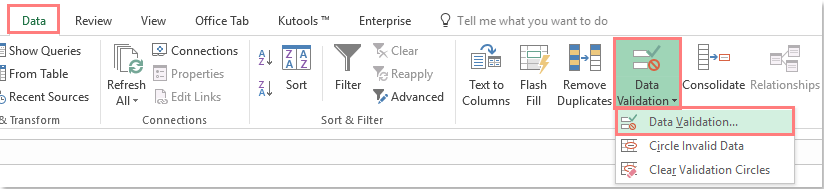
2. 데이터 유효성 검사 대화 상자에서 옵션 탭 아래에서, 일차원 테이블 을(를) 선택하세요 허용 드롭다운에서, 그리고 나서 ![]() 버튼을 클릭하여 드롭다운에 사용할 셀 값을 선택하세요. 스크린샷을 참조하세요:
버튼을 클릭하여 드롭다운에 사용할 셀 값을 선택하세요. 스크린샷을 참조하세요:

3. 이제 드롭다운 목록이 셀에 삽입되었습니다.

4. 그런 다음 할 일 목록을 만들 셀 범위를 선택하고 홈 > 조건부 서식 사용 > 새 규칙을 클릭하세요. 스크린샷을 참조하세요:

5. 새 서식 규칙 대화 상자에서 규칙 유형 선택 목록 상자에서 서식을 지정할 셀을 결정하기 위해 수식 사용을 선택하고, Format values where this formula is true 텍스트 상자에 =$B2="완료됨" 공식을 입력하세요. 스크린샷을 참조하세요:
참고: 위의 공식에서 B2는 드롭다운 목록이 포함된 셀이고, Complete는 서식을 지정하려는 텍스트입니다.
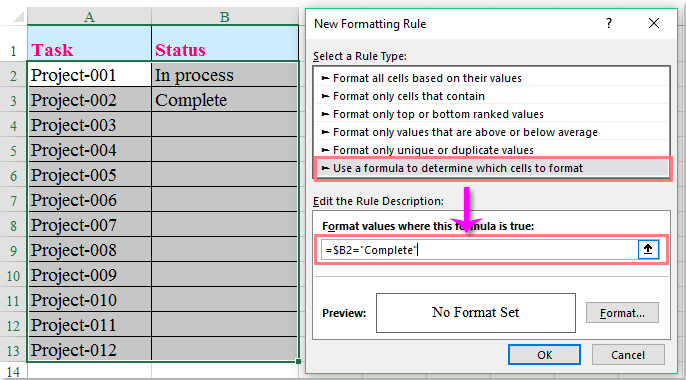
6. 그런 다음 서식 버튼을 클릭하여 셀 형식 설정 대화 상자로 이동하세요. 이 대화 상자에서 글꼴 탭을 클릭하고 효과 섹션에서 취소선을 체크하세요. 필요에 따라 할 일 목록 항목에 색상을 선택할 수 있습니다. 스크린샷을 참조하세요:

7. 그런 다음 확인 > 확인을 클릭하여 대화 상자를 닫습니다. 이제 간단한 할 일 목록이 생성되었습니다. 드롭다운 목록에서 완료됨을 선택하면 작업 항목이 취소선으로 삭제됩니다. 스크린샷을 참조하세요:


Kutools AI로 엑셀의 마법을 풀다
- 스마트 실행: 셀 작업 수행, 데이터 분석 및 차트 생성 - 간단한 명령어로 모든 것을 처리합니다.
- 사용자 정의 수식: 작업을 간소화하기 위한 맞춤형 수식을 생성합니다.
- VBA 코딩: 손쉽게 VBA 코드를 작성하고 실행합니다.
- 수식 해석: 복잡한 수식도 쉽게 이해할 수 있습니다.
- 텍스트 번역: 스프레드시트 내 언어 장벽을 허물어 보세요.
체크박스로 간단한 할 일 목록 만들기
체크박스를 사용하여 할 일 목록을 만들 수도 있습니다. 작업 항목 옆에 있는 체크박스를 체크하면 작업 항목이 아래 스크린샷에 표시된 것처럼 취소선으로 서식이 지정됩니다:

다음 단계를 따라 진행하세요:
1. 먼저 개발 도구 > 삽입 > 체크 박스 (양식 컨트롤) 을 클릭하여 체크박스를 삽입하세요. 스크린샷을 참조하세요:

2. 그런 다음 마우스를 드래그하여 체크박스를 그린 후 체크박스가 있는 셀을 선택하고 아래 스크린샷에 표시된 것처럼 채우기 핸들을 아래로 드래그하여 체크박스를 채웁니다:
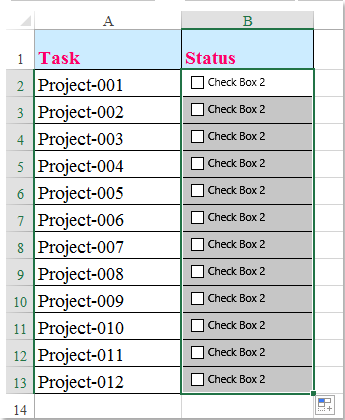
3. 그런 다음 체크박스를 편집하여 텍스트를 제거하여 아래 스크린샷을 얻으세요:

팁: Kutools for Excel이 있다면, 일괄 체크박스 삽입 기능을 통해 가능한 한 빨리 체크박스 목록을 삽입할 수 있습니다. Kutools for Excel 다운로드하려면 여기를 클릭하세요!
|
4. 체크박스를 삽입하고 편집한 후 각 체크박스를 별도의 셀에 연결해야 합니다. 체크박스를 마우스 오른쪽 버튼으로 클릭한 다음 컨트롤 서식을 선택하세요. 스크린샷을 참조하세요:
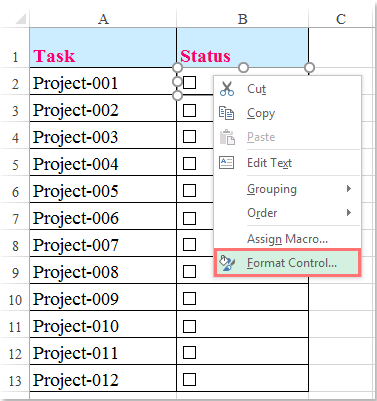
5. 컨트롤 서식 대화 상자에서 컨트롤 탭 아래에서, ![]() 버튼을 클릭하여 체크박스와 연결할 인접한 셀을 선택하세요. 스크린샷을 참조하세요:
버튼을 클릭하여 체크박스와 연결할 인접한 셀을 선택하세요. 스크린샷을 참조하세요:
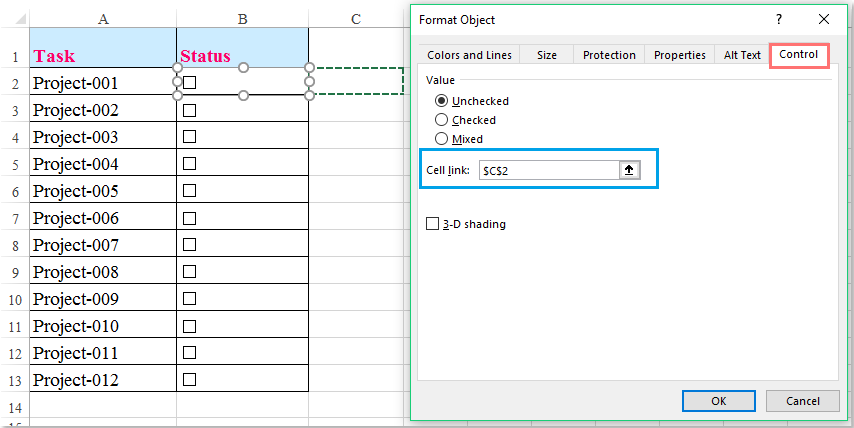
6. 그런 다음 확인을 클릭하고 위 두 단계를 반복하여 각 체크박스를 하나씩 인접한 셀에 연결하세요. 체크박스가 체크되면 TRUE가 표시되고, 체크되지 않으면 FALSE가 표시됩니다. 스크린샷을 참조하세요:

7. 그런 다음 A2:C13 셀 범위를 선택하고 홈 > 조건부 서식 사용 > 새 규칙을 클릭하여 새 서식 규칙 대화 상자로 이동하세요.
8. 새 서식 규칙 대화 상자에서 규칙 유형 선택 목록 상자에서 서식을 지정할 셀을 결정하기 위해 수식 사용을 클릭하고 Format values where this formula is true 텍스트 상자에 =C2=TRUE 공식을 입력하세요. 스크린샷을 참조하세요:
참고: C2 는 체크박스와 연결된 셀입니다.

9. 그런 다음 서식 버튼을 클릭하여 셀 형식 설정 대화 상자로 이동하세요. 글꼴 탭 아래에서 효과 섹션에서 취소선을 체크하고 필요에 따라 할 일 목록 항목에 색상을 지정하세요. 스크린샷을 참조하세요:

10. 마지막으로 확인 > 확인을 클릭하여 대화 상자를 닫습니다. 이제 체크박스를 체크하면 해당 작업 항목이 취소선으로 서식이 지정됩니다. 필요에 따라 연결된 셀 열을 숨길 수 있습니다. 스크린샷을 참조하세요:
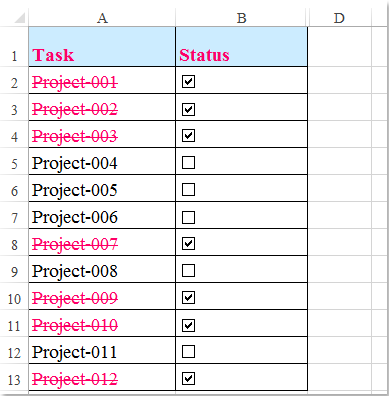
최고의 오피스 생산성 도구
| 🤖 | Kutools AI 도우미: 데이터 분석에 혁신을 가져옵니다. 방법: 지능형 실행 | 코드 생성 | 사용자 정의 수식 생성 | 데이터 분석 및 차트 생성 | Kutools Functions 호출… |
| 인기 기능: 중복 찾기, 강조 또는 중복 표시 | 빈 행 삭제 | 데이터 손실 없이 열 또는 셀 병합 | 반올림(수식 없이) ... | |
| 슈퍼 LOOKUP: 다중 조건 VLOOKUP | 다중 값 VLOOKUP | 다중 시트 조회 | 퍼지 매치 .... | |
| 고급 드롭다운 목록: 드롭다운 목록 빠르게 생성 | 종속 드롭다운 목록 | 다중 선택 드롭다운 목록 .... | |
| 열 관리자: 지정한 수의 열 추가 | 열 이동 | 숨겨진 열의 표시 상태 전환 | 범위 및 열 비교 ... | |
| 추천 기능: 그리드 포커스 | 디자인 보기 | 향상된 수식 표시줄 | 통합 문서 & 시트 관리자 | 자동 텍스트 라이브러리 | 날짜 선택기 | 데이터 병합 | 셀 암호화/해독 | 목록으로 이메일 보내기 | 슈퍼 필터 | 특수 필터(굵게/이탤릭/취소선 필터 등) ... | |
| 15대 주요 도구 세트: 12 가지 텍스트 도구(텍스트 추가, 특정 문자 삭제, ...) | 50+ 종류의 차트(간트 차트, ...) | 40+ 실용적 수식(생일을 기반으로 나이 계산, ...) | 19 가지 삽입 도구(QR 코드 삽입, 경로에서 그림 삽입, ...) | 12 가지 변환 도구(단어로 변환하기, 통화 변환, ...) | 7 가지 병합 & 분할 도구(고급 행 병합, 셀 분할, ...) | ... 등 다양 |
Kutools for Excel과 함께 엑셀 능력을 한 단계 끌어 올리고, 이전에 없던 효율성을 경험하세요. Kutools for Excel은300개 이상의 고급 기능으로 생산성을 높이고 저장 시간을 단축합니다. 가장 필요한 기능을 바로 확인하려면 여기를 클릭하세요...
Office Tab은 Office에 탭 인터페이스를 제공하여 작업을 더욱 간편하게 만듭니다
- Word, Excel, PowerPoint에서 탭 편집 및 읽기를 활성화합니다.
- 새 창 대신 같은 창의 새로운 탭에서 여러 파일을 열고 생성할 수 있습니다.
- 생산성이50% 증가하며, 매일 수백 번의 마우스 클릭을 줄여줍니다!
모든 Kutools 추가 기능. 한 번에 설치
Kutools for Office 제품군은 Excel, Word, Outlook, PowerPoint용 추가 기능과 Office Tab Pro를 한 번에 제공하여 Office 앱을 활용하는 팀에 최적입니다.
- 올인원 제품군 — Excel, Word, Outlook, PowerPoint 추가 기능 + Office Tab Pro
- 설치 한 번, 라이선스 한 번 — 몇 분 만에 손쉽게 설정(MSI 지원)
- 함께 사용할 때 더욱 효율적 — Office 앱 간 생산성 향상
- 30일 모든 기능 사용 가능 — 회원가입/카드 불필요
- 최고의 가성비 — 개별 추가 기능 구매 대비 절약
